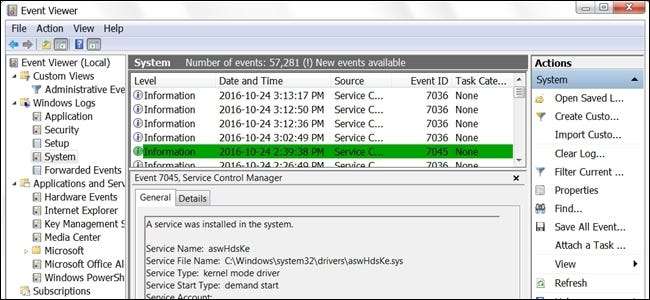
Il peut y avoir des moments où vous vous demandez si quelque chose est fait avec ou sur votre ordinateur à votre insu, mais y a-t-il un moyen facile de savoir ce qui se passe pendant votre absence? Dans cet esprit, le post de questions-réponses SuperUser d'aujourd'hui montre au lecteur comment surveiller l'activité de son ordinateur.
La session de questions et réponses d’aujourd’hui nous est offerte par SuperUser, une subdivision de Stack Exchange, un regroupement de sites Web de questions-réponses géré par la communauté.
The Question
Le lecteur SuperUser ePezhman veut savoir comment vous découvrez ce que Windows faisait à un moment donné:
Avec Windows 7/8/10, existe-t-il un moyen de savoir si l'ordinateur fonctionnait à un moment donné ou donné? Par exemple, l'ordinateur a-t-il fonctionné ou éteint la nuit dernière vers 22 h?
Comment savoir ce que faisait Windows à un moment donné?
La réponse
Monomeeth, contributeur SuperUser, a la réponse pour nous:
Vous pouvez utiliser l'Observateur d'événements Windows pour ce faire. Pour démarrer l'Observateur d'événements sous Windows 7:
- Cliquez sur le bouton Démarrer
- Cliquez sur Panneau de configuration
- Cliquez sur Système et sécurité (ou Maintenance)
- Cliquez sur Outils d'administration
- Double-cliquez sur l'Observateur d'événements
Sous Windows 8 et 10, vous pouvez ouvrir l'Observateur d'événements avec le Touche Windows + C + B raccourci clavier. Vous pouvez également l'ouvrir via la boîte de dialogue Exécuter en utilisant le Touche Windows + R raccourci clavier, saisie eventvwr , puis en cliquant sur OK.
Une fois que vous avez ouvert l'Observateur d'événements, procédez comme suit:
1. Dans le volet gauche, accédez à Journaux Windows> Système
2. Dans le volet droit, vous verrez une liste des événements survenus pendant l'exécution de Windows
3. Cliquez sur l'étiquette d'ID d'événement pour trier les données par la colonne d'ID d'événement
4. Il est possible que votre journal des événements soit extrêmement long, vous devrez donc créer un filtre
5. Dans le volet Actions sur le côté droit, cliquez sur "Filtrer le journal actuel"
6. Type 6005 , 6006 dans le champ non étiqueté (voir la capture d'écran ci-dessous):
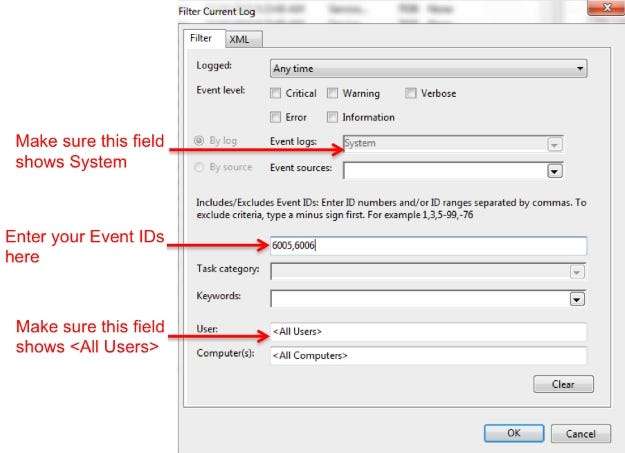
7. Cliquez sur OK
Veuillez noter que l'observateur d'événements peut prendre quelques instants pour afficher les journaux filtrés.
En résumé
- L'ID d'événement 6005 signifie «Le service du journal des événements a été démarré» (c'est-à-dire l'heure de démarrage).
- L'ID d'événement 6006 signifie «Le service du journal des événements a été arrêté» (c'est-à-dire l'heure d'arrêt).
- Si vous le souhaitez, vous pouvez également ajouter l'ID d'événement 6013 à votre filtre. Cela affiche le temps de fonctionnement du système après le démarrage.
Enfin, si c'est quelque chose que vous souhaitez vérifier régulièrement, vous pouvez créer une vue personnalisée pour afficher ce journal filtré. Les vues personnalisées sont situées en haut à gauche du volet gauche de l'Observateur d'événements Windows. En l'ajoutant là, vous pouvez choisir de le sélectionner chaque fois que vous souhaitez afficher le journal.
Avez-vous quelque chose à ajouter à l'explication? Sonnez dans les commentaires. Vous voulez lire plus de réponses d'autres utilisateurs de Stack Exchange férus de technologie? Consultez le fil de discussion complet ici .






